Gå till inställningar
För att exportera lönerapporten till Excel går du först till sidan inställningar genom att klicka på kugghjulsikonen uppe till höger (se gulmarkerad knapp i bilden nedan).
Ladda hem lönerapport-filen
- Välj först Lönerapport i menyn till vänster på sidan.
- Ställ in mellan vilka två datum du vill ha ut rapporten (Startdatum samt Slutdatum).
- Klicka på den stora mörkblå knappen som säger Ladda ned lönerapport
Gör om filen till Excel-format
Du har nu laddat hem en fil som du öppnar i Excel som kommer att se ut som följande:
Det vi vill göra nu är att se till att varje namn, klockslag, nummer, osv., hamnar i en egen ruta i Excel så att du enkelt kan jobba med filen som du vill. Filen du har laddat ner är en så kallad _.csv_-fil – “komma-separerade värden” medan Excel jobbar med rader och kolumner. Varje steg i bilderna nedan är markerat med gult.
- Markera hela A kolumnen genom att trycka på A i högst upp, längst till vänster.
- Tryck sedan på menyknappen Data
- Välj nu Text till kolumner… i menyn.
- I rutan Ursprunglig datatyp väljer du Avgränsade fält
- Tryck på knappen Nästa >
- I rutan för Avgränsare väljer du Komma.
- Tryck på knappen Nästa >
- I rutan Förhandsgranskning ser vi nu att varje kolumn har fått ett visst värde. Tryck bara på knappen Slutför.
Vi kan nu jobba med filen som ett vanligt Excel-ark som i bilden nedan.


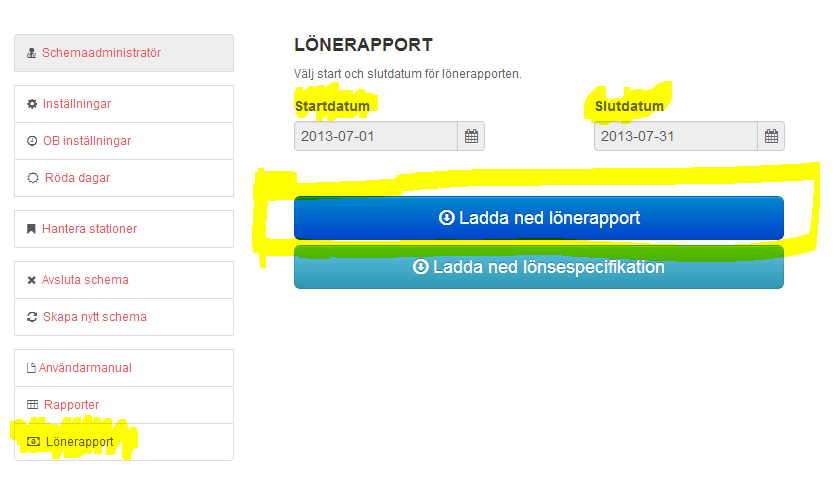







Post your comment on this topic.